HP USB Disk Storage Format Tool(インストール編)
HP USB Disk Storage Format Toolをインストールした際のメモ的ページです。
筆者が使用しているパソコンは、Windows 7の64bit版です。
ソフトウェアのダウンロードに関しては、以下のページで紹介しています。
インストール
パソコンに保存したSP27608.exeをクリック!
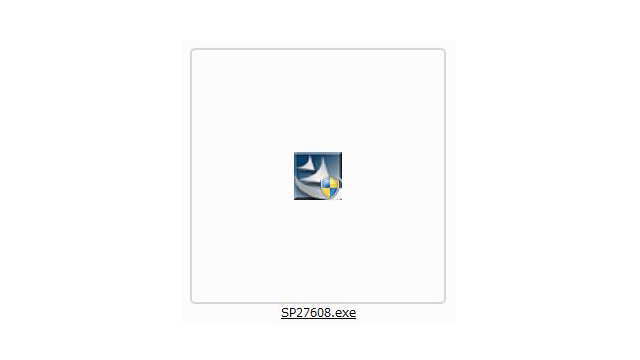
インストーラーが起動するので、あとは指示に従って進めればOK!
基本的には、「Next>」をクリックして行きます。
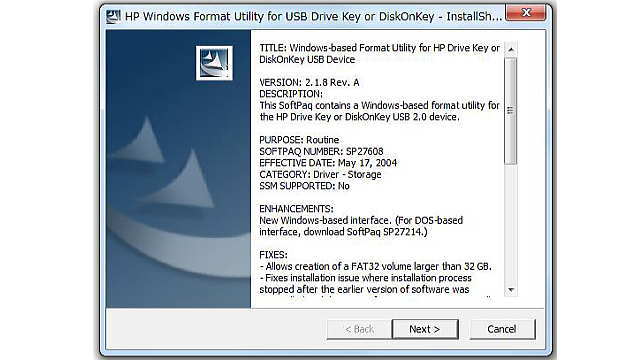
I accept the terms in the license agreementを選択して、「Next>」をクリック。
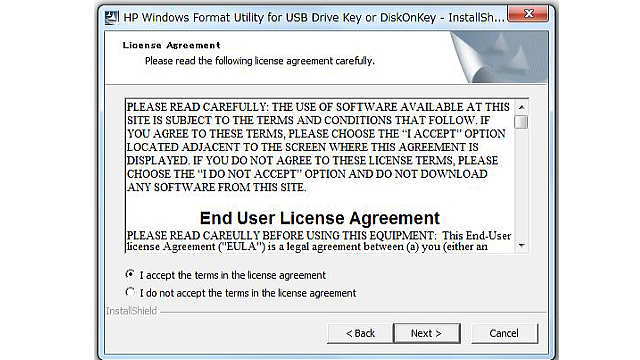
InstallShield Wizard!
「Next>」をクリックして先に進みます。
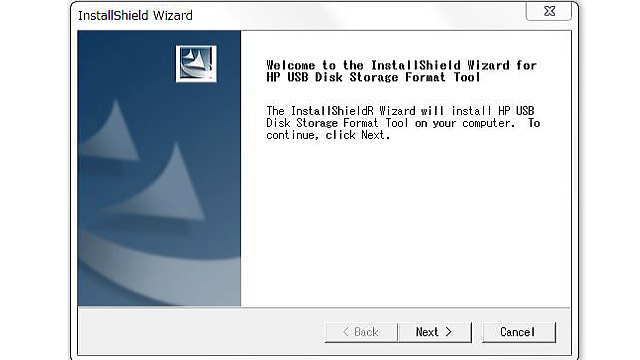
License Agreement!
「Yes」をクリック。
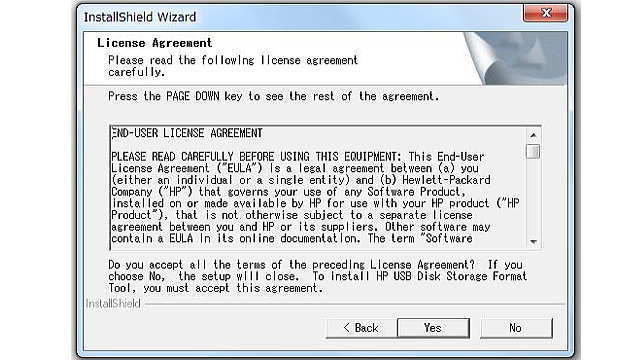
インストールする場所の確認と変更。
標準の場合、Cドライブ直下のDrivekeyフォルダの中です。
Browseをクリックして変更することも出来ますが、そのまま「Next>」をクリック。
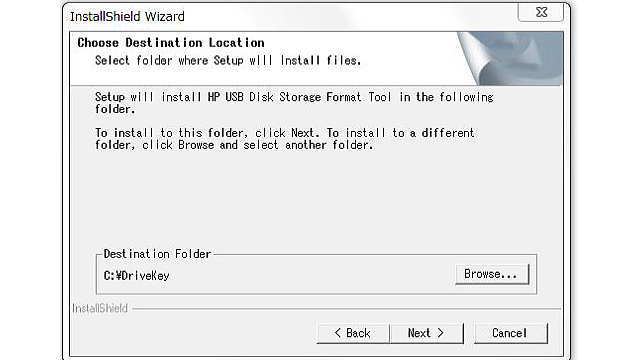
Setup Status!
特に何もする必要無です。
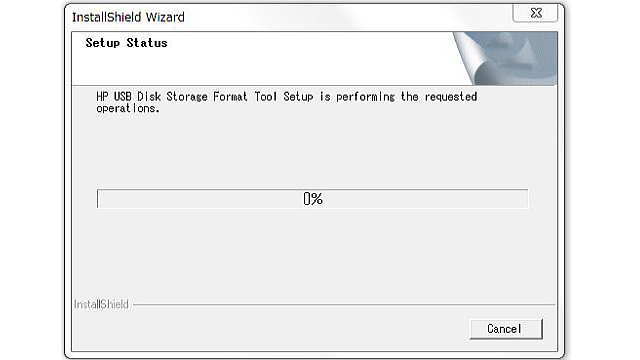
インストールが完了しました。
Finishをクリックして終了です!
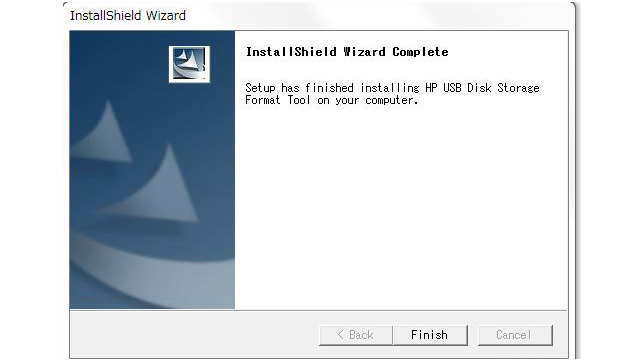
デスクトップにショートカットアイコン(HP USB Disk Storage Format Tool)が出来ていました。
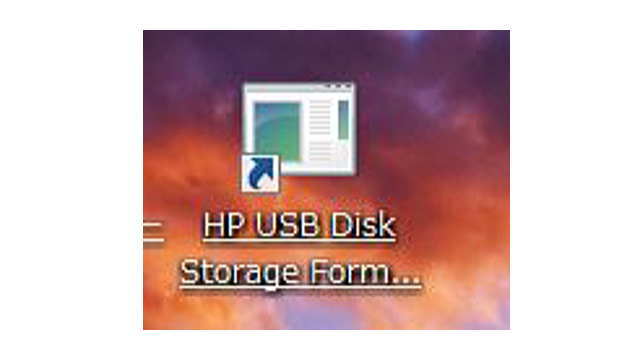
以上でインストール作業は終了です。
人気機種
要チェック
-
-
ドラレコで後方撮影する方法(概要編)
24316 views
ピックアップ
-
-
ドライブレコーダーとは
ドライブレコーダーは、カメラやマイクを搭載し、走行状況などの映像や音声を自動的に …
-
-
ドライブレコーダー駐車中の録画機能
ドライブレコーダーでは、走行中のみならず!駐車中も録画をすることが可能なんです。 …
-
-
業務用車両向けドライブレコーダー
「ドライブレコーダーとは」でも少し触れましたが、明確に業務用車両向けドライブレコ …
-
-
ドライブレコーダー走行速度(車速)の記録機能
ドライブレコーダーの機種によっては、走行速度(車速)を記録してくれる機能が付いて …
-
-
ドライブレコーダーの取り付け方(番外編)
手元にあるドライブレコーダーを取り付ける前に! 動作するか?チェックしておきまし …
-
-
事故などの際に録画されて無かった!という相談が増加
以下の朝日新聞デジタルの記事によると、ドライブレコーダーのデータを確認したら録画 …
-
-
ドライブレコーダーの取り付け方(簡単編)概要
ドライブレコーダーを取り付けようと思っているけど、自分で取り付け作業が出来るか? …
-
-
ドライブレコーダーの取り付け方(簡単編)実践!電源配線
いよいよドライブレコーダーの取付も最終工程です! ここでは、以下の2について紹介 …
-
-
リアカメラの取付場所は、車内か車外が良いか?
ドライブレコーダーを取り付けようと思われている方の中には、車両の後方も撮影したい …
-
-
ドライブレコーダーの配線引き回し方法
ドライブレコーダーの取り付け方(簡単編)実践!電源配線の補足です。 上記ページで …















